Не так давно я вже писав про налаштування повторювача Wi-Fi мережі TP-Link TL-WA850RE. А в цій статті ми будемо налаштовувати ретрансляція TP-Link AC750 RE200. Його основна відмінність в тому, що це двохдіапазонний підсилювач Wi-Fi мережі. Тобто, він може одночасно розширювати покриття бездротової мережі на двох частотах 2.4GHz, і 5GHz. Модель AC750 RE200 підійде в тому випадку, якщо у вас двохдіапазонний маршрутизатор, і ви одночасно використовуєте є на обох частотах. Якщо ж ви тільки збираєтеся купувати повторювач, шукайте хорошу модель, і у вас звичайний роутер який роздає Wi-Fi на одній частоті (2.4GHz), то можете купити модель TL-WA850RE. Або RE200, з запасом на майбутнє, якщо поміняєте роутер на двохдіапазонний.
Я налаштував свій TP-Link AC750 RE200 за одну хвилину. Рівно стільки часу потрібно для того, щоб включити ретрансляція в розетку, натиснути кнопку WPS на маршрутизаторі, і на самому Репітер. Після чого, цей ретранслятор сам підключається до роутера, і починає розширювати бездротову мережу. До того ж, у мене таким способом вийшло посилити сигнал Wi-Fi мережі в двох діапазонах 2.4GHz, і 5GHz. Є інформація, що через кнопку WPS не завжди виходить налаштувати ретранслятор відразу для двох частот, потрібно робити це через панель управління. Ми розглянемо цей варіант в статті. Налаштовував я цей ретрансляція з дводіапазонним роутером TP-Link Archer C20i.
Посилення сигналу Wi-Fi мережі на частотах 2.4GHz, і 5GHz за допомогою TP-Link RE200
Давайте спочатку розглянемо швидке налаштування за допомогою кнопки WPS. Швидше за все, на вашому маршрутизаторі є така кнопка. Якщо її немає, або цей спосіб не спрацює, то нижче я покажу як все налаштувати через панель управління самого ретранслятора.
Насамперед, включите повторювач в розетку, і почекайте секунд 15, поки він завантажиться. Потім, на роутері натисніть кнопку WPS. На моєму TP-Link Archer C20i вона виглядає ось так:
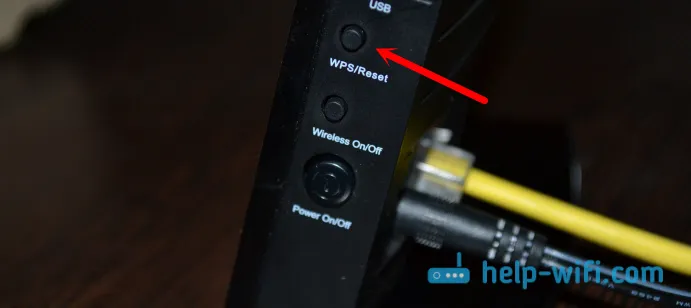
Важливо! Не тримайте кнопку WPS на роутері натиснена задовго. Особливо, якщо вона підписана "WPS / Reset". Приблизно через 5 секунд після натискання на кнопку, будуть скинуті настройки роутера до заводських.
Після натискання на кнопку на маршрутизаторі, відразу йдемо, і натискаємо кнопку WPS на Репітер TP-Link AC750 RE200.

Як ви можете побачити на скріншоті вище, у мене загорілися індикатори біля 5G, і 2.4G. Це означає, що ретранслятор вже посилює бездротову мережу в двох діапазонах. Якщо горить червоний індикатор, то це означає, що сигнал від роутера дуже слабкий, і потрібно встановити репитер ближче до точки доступу. А якщо індикатор біля якоїсь мережі взагалі не загорівся, але у вас роутер транслює мережу на двох частотах, то це означає, що потрібно спробувати налаштувати AC750 RE200 через панель управління. Так як підключиться відразу до двох мереж через кнопку WPS, і посилювати їх, не завжди виходить.
Налаштування TP-Link AC750 RE200 через панель управління
Увімкніть ретрансляція в розетку, і підключіться до нього по Wi-Fi, або за допомогою мережевого кабелю. Відкрийте браузер, і перейдіть за адресою tplinkrepeater.net. З'явиться сторінка авторизації. Стандартний пароль і логін: admin і admin. Відкриються налаштування ретранслятора TP-Link AC750 RE200.
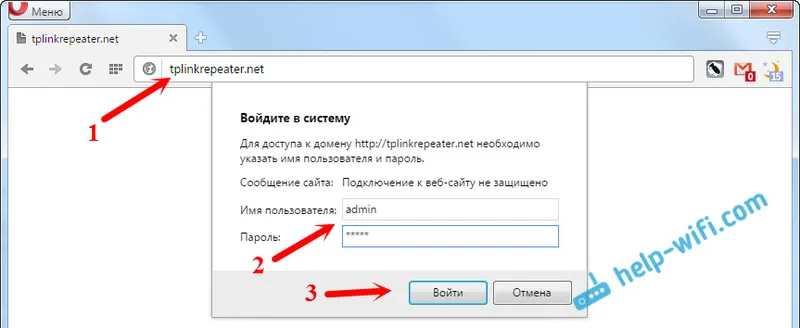
Швидше за все, перед вами відразу з'явиться вікно з майстром швидкого налаштування (якщо немає, то перейдіть на вкладку Wireless - Connect To Existing Network). Просто натисніть на кнопку "Next".
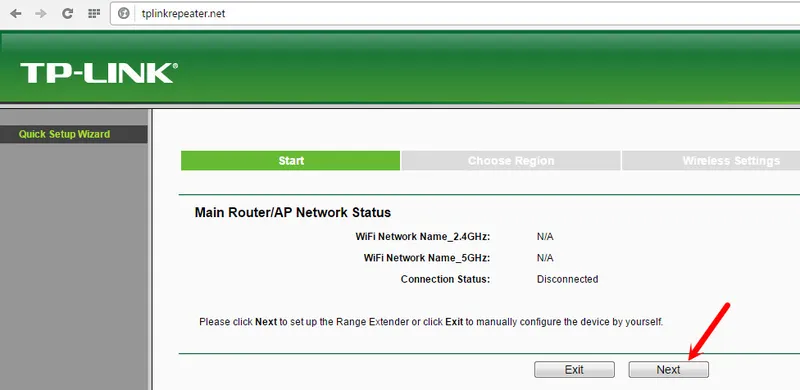
Виберіть свій регіон.
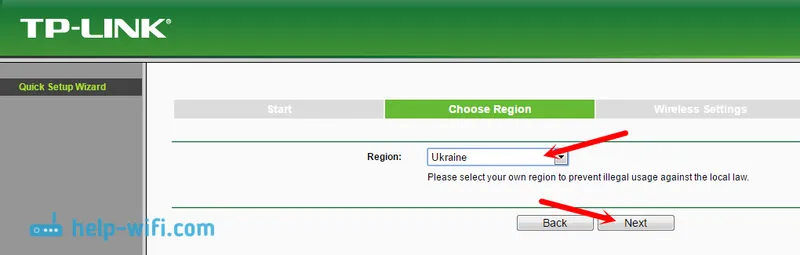
Далі ретрансляція виконає пошук мереж на частоті 2.4ГГц. Виділіть свою мережу, і натисніть кнопку "Next".
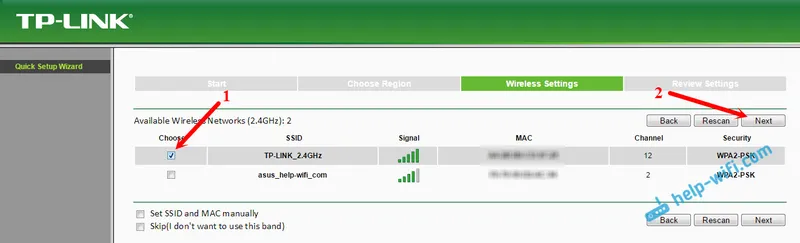
У наступному вікні потрібно тільки вказати пароль від Wi-Fi мережі, яку ви хочете розширити.
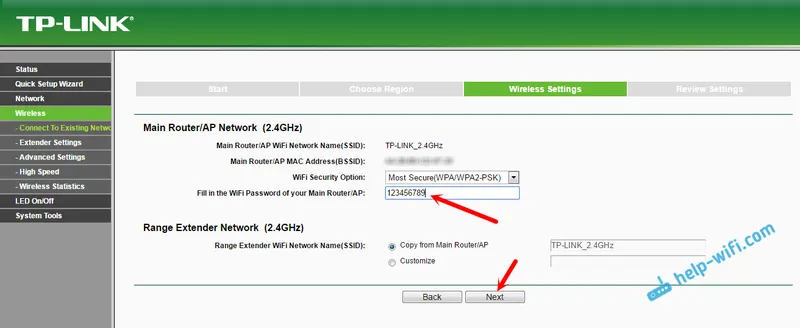
Далі ретрансляція почне пошук мереж на частоті 5GHz.
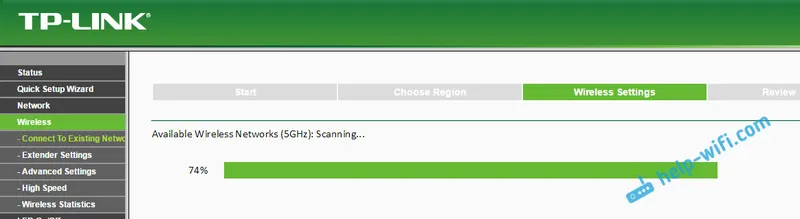
Підключаємося до своєї мережі на іншому діапазоні точно так же, як я показував вище. Потрібно тільки вибрати мережу, вже на частоті 5GHz і вказати пароль до неї.
У підсумку, роутер повинен видати інформацію по всіх налаштувань, і нам потрібно тільки натиснути на кнопку "Finish".
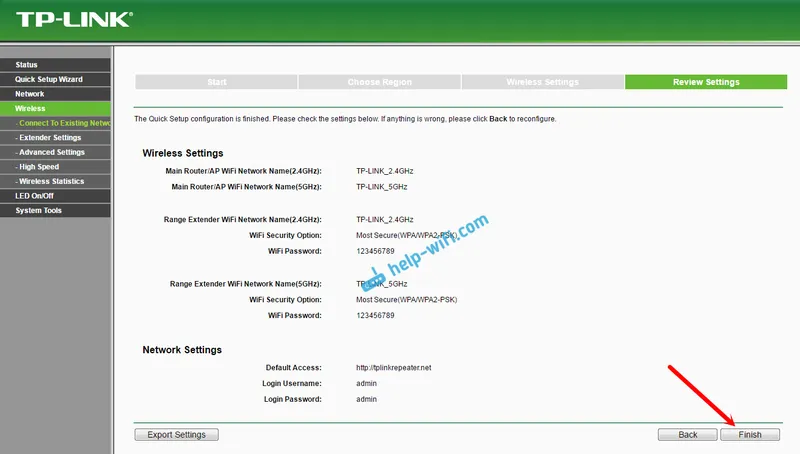
Репитер перезавантажиться, і почне посилювати ваші Wi-Fi мережі. Зверніть тільки увагу на індикатори на самому пристрої, які біля 5G, і 2.4G. Вони повинні горіти зеленим кольором. Якщо горять червоним, то встановіть репитер ближче до роутера. Взагалі, раджу вибрати таке розташування підсилювача, що б він знаходився в зоні стабільного сигналу від маршрутизатора, і максимально покривав сигналом потрібну вам площу.
Кілька корисних порад:
1 Після налаштування, ви зможете відключати TP-Link AC750 RE200, і включати його в іншому місці. Повторно настройку виконувати не потрібно, все буде працювати. Головне, щоб повторювач був в зоні покриття Wi-Fi мережі, яку ви хочете підсилити.
2 На повторителе є один Ethernet порт, а в комплекті є мережевий кабель. Це означає, що ви можете підключити до інтернету один пристрій по кабелю (ігрову приставку, стаціонарний комп'ютер, Smart TV). Пристрій, у якого немає можливості підключитися до інтернету по Wi-Fi.
3 Ви завжди можете скинути настройки AC750 RE200 і надіслати його настройку. Знизу є кнопка Reset. Натисніть на неї чимось гострим, потримайте приблизно 10 секунд, і настройки повторювача будуть скинуті до заводських.

4 Якщо ви зауважив якісь проблеми в роботі цього ретранслятора, або у вас не виходить щось налаштувати, то спробуйте оновити прошивку. Досить завантажити нову версію прошивки для моделі AC750 RE200 з сайту TP-Link, зайти в налаштування повторювача на вкладку System Tools - Firmware Upgrade, вибрати файл прошивки з розширенням .bin, і запустити процес оновлення. Тільки дивіться, щоб скачана прошивка була для вашої апаратної версії. Апаратна версія вказана на самому пристрої.


